1、打开PR,新建项目,导入视频素材,并拖放到轨道上。

2、点击素材面板下的新建项,选择新建黑场视频。拖放到V2轨道上。


3、按ALT键,将黑场视频复制一层放到V3轨道上。在效果面板中找到裁剪,拖放套用到两层黑场视频上。

4、时间线回到入点。选中V2轨道,将顶部裁剪参数设为45%,打个关键帧。V3轨道,訇咀喃谆将底部裁剪参数设为45%,打个关键帧。


5、时间线移到第10秒,V2轨道顶部裁剪参数设为95%,打个关键帧。V3轨道,将底部裁剪参数设为95%,打个关键帧。
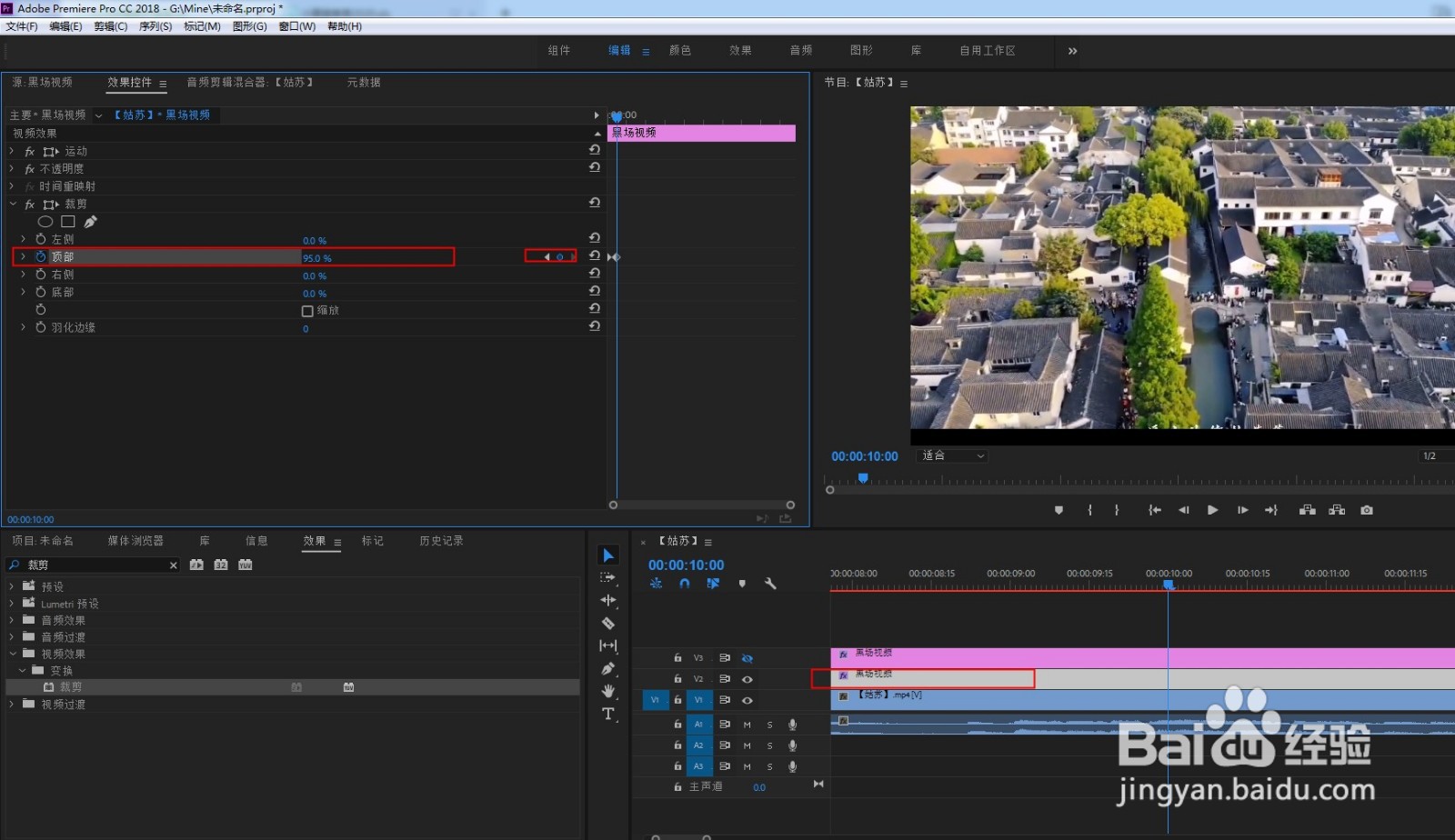

6、从入点开始播放,即可以看到视频开场从中间向上下两边缓缓拉开黑幕。如果想从中间向左右拉开,只需将参数位置改为左侧和右侧即可。

